فارسی ساز ویندوز ۱۰، آموزش فارسی کردن ویندوز ۱۰، اضافه کردن زبان فارسی به ویندوز ۱۰، تغییر زبان محیط ویندوز ۷ به فارسی را با مطالعه این مقاله آموزشی یاد بگیرید. قبل از شروع این را بگوییم که ممکن است در بعضی از نسخه های ویندوز ۱۰ کمی تغییر برای فارسی سازی ویندوز ۱۰ وجود داشته باشد اما کلیت کار همان می باشد که داخل فیلم زیر و توضیحات مختلف می بیند.
شما می توانید فیلم زیر را برای راهنمای کامل فارسی سازی ویندوز ۱۰ مشاهده کنید و یا اینکه مقاله آموزش علت فارسی نشدن ویندوز ۱۰ را برای انجام اینکار مطالعه کنید.
فهرست مطالب
آموزش فارسی کردن ویندوز ۱۰
آموزش فارسی کردن ویندوز ۱۰ اولین موردی است که قصد داریم بررسی کنیم، تا با کمک هم بتوانیم این مشکل فارسی ساز کامل ویندوز ۱۰ را برطرف کنیم پس تا انتهای مقاله آموزش فارسی کردن ویندوز ۱۰ را مطالعه کنید.
ابتدا شما باید همگام سازی های ویندوز ۱۰ را غیر فعال کنید چرا که ویندوز بر اساس همگام سازی های خود زبان ویندوز را تایین می کند. برای اینکار مراحل زیر را طی نمایید.
در ادامه آموزش ساده فارسی کردن ویندوز ۱۰ از طریق تنظیمات از قسمت تنظیمات ویندوز یا همان Settings وارد قسمت Accounts و از قسمت سمت چپ روی گزینه Sync your settings یا یه همچنین چیزی کلید کنید و در این قسمت تمامی تیک های فعال را غیر فعال نمایید.
حالا دوباره وارد تنظیمات و یا همان Settings شوید و این بار روی قسمت Time & Language کلید نمایید حالا از باکس سمت چپ روی گزینه Region & language کلید نمایید.
در صفحه ای که باز می شود یک علامت بعلاوه وجود دارد که کنارش نوشته Add language که شما باید روی آن کلیک کنید و در باکسی که باز می شود عبارت Persian یا فارسی را جستجو نمایید.
پس از نمایش نتایج روی زبان کلیک کنید و روی گزینه next بزنید. حالا ویندوز از شما می خواهد که این زبان را دانلود کند و شما باید به اینترنت متصل باشید تا بتواند آن را دانلود کند. فقط حواستون باشد که تیک گزینه Set as my windows display language را بزنید و سپس روی install کلیک کنید.
بعد از دانلود زبان فارسی برای کامپیوتر و تمام شدن کار ویندوز از شما می خواهد که سیستم ری استارت شود اما موافقت نکنید تا ادامه مراحل را برای تکمیل فرایند فارسی سازی ویندوز ۱۰ طی کنیم.
پس از نصب و دانلود زبان فارسی برای ویندوز ۱۰ و تمام شدن کار، شما می توانید در همین صفحه Region & language قسمت Country or region را روی ایران تنظیم کنید و قسمت windows display language را نیز روی presian یا فارسی بگذارید.
آموزش علت فارسی نشدن ویندوز ۱۰
چگونه زبان لپ تاپ را فارسی کنیم ویندوز ۱۰؟ ممکن است شما مراحل بالا رو انجام داده باشید ولی باز هم سیستم بعد از ری استارت فارسی نشده باشه بنابراین مراحل زیر رو برای حل مشکل فارسی نشدن ویندوز طی کنید.
خب حالا در همین صفحه از باکس سمت راست روی گزینه Administrative language settings کلید کنید و در صفحه ظاهر شده روی گزینه Copy Settings بزنید و در صفحه ای که دوباره باز میشود دو تا تیک پایینش وجود داره که تیک اون دوتا هم باید فعال کنید تا تغییرات زبان برای ادمین ویندوز یعنی خود شما اعمال بشه. حالا دوباره روی OK کلید کنید.
بعد از انجام این کار ویندوز ازتون می خواد که سیستم رو ری استارت کنید و شما هم میتونید موافقت کنید.
در نهایت ویندوز رو خاموش و روشن کنید.
تغییر زبان ویندوز به انگلیسی
اما اگر از وجود زبان فارسی پشیمون شدید و خواستید که اونو دوباره به حالت انگلیسی تغییر بدهید که احتمال ۹۰ درصد اینکارو می کنید فقط کافیه که وارد settings شوید و روی گزینه Time & Language کلید کنید و سپس از باکس سمت چپ روی گزینه Region & language کلید کنید و از قسمت Windows display language اون رو روی English بگذارید و سیستم رو دوباره خاموش و روشن کنید.
خب آموزش ما تموم شده در ادامه همین آموزش به صورت تصویری نیز داده شده که می تونید اونو نیز طی کنید.
اضافه کردن زبان فارسی به ویندوز ۱۰
مجددا وارد قسمت setting شوید، روی گزینه time & language کلیک کنید، روی گزینه Region & language کلیک کنید، و در قسمت پایین روی گزینه Add language کلیک کنید.
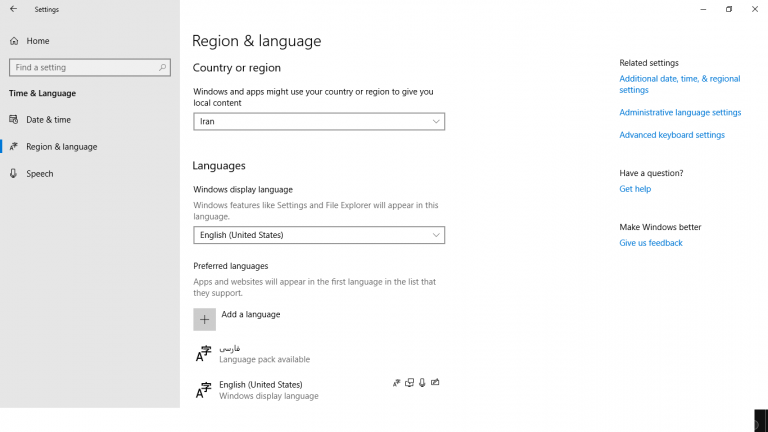
برای پیدا کردن زبان فارسی یا persian از کادر جستجو استفاده کنید، زبان فارسی را انتخاب کنید و روی دکمه بعدی Next کلیک کنید، سپس گزینه Set as my windows display language را انتخاب و زبان فارسی را نصب نمایید.
در قسمت کشور یا منطقه (Country or region) موقعیت مکانی خود را انتخاب کنید، اگر آن را با منطقه فعلی شما مطابقت نداشته باشد، موقعیت مکانی خود را روی ایران تنظیم کنید.
تغییر زبان محیط ویندوز ۷ به فارسی
تغییر زبان محیط ویندوز ۷ به فارسی، تقریبا مشابه همان ویندوز ۱۰ یا ویندوز ۸ می باشد، همه ی این تنظیمات در قسمت کنترل پنل، انجام می شود.
فقط کافیست شما وقت بگذارید و با آپشن های مختلف در قسمت کنترل پنل کارکنید، و مطمئنا در این قسمت که معروف است به پنل مدیریت می توانید بسیاری از تنظیمات را انجام دهید.
روی دکمه استارت (Start) در گوشه پایین سمت چپ دسکتاپ کلیک کنید.
زبان نمایش را در کادر جستجو تایپ کرده و بعد عبارت Change display language (تغییر زبان نمایش) را از لیست نتایج جستجو انتخاب کنید. با این کار، یک کادر محاورهای با عنوان Region and Language (منطقه و زبان) باز میشود.
در این کادر بر روی دکمه … Install/Uninstall languages (نصب یا حذف زبانهای نصب شده) کلیک کنید تا پنجره جدیدی باز شود.
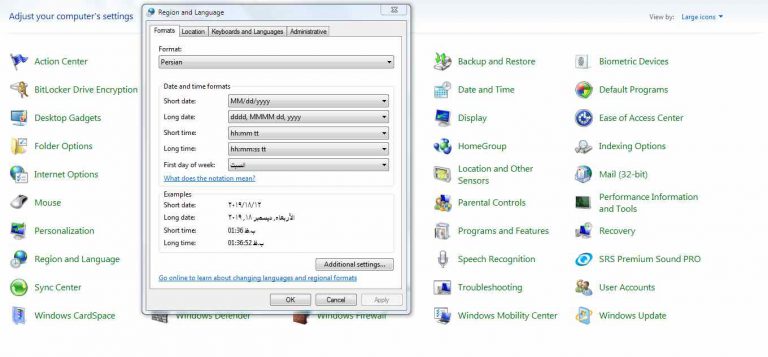
در پنجره ظاهر شده، گزینه Install display languages را انتخاب کنید، در این پنجره، گزینه Launch Windows Update را انتخاب کنید.
بر روی لینک optional updates are available در داخل کادر کلیک کنید.
در قسمت Windows 7 Language Packs (بستههای زبان ویندوز ۷)، بسته زبانی که میخواهید روی ویندوز ۷ نصب کنید، را انتخاب کنید، سپس برای بازگشت به صفحه Windows Update روی دکمه OK کلیک کنید.
در این صفحه، به ترتیب روی دکمه Install updates (نصب آپدیتها) و بسته زبان انتخابی خود کلیک کنید تا فرآیند دانلود و نصب آغاز شود.
حالا کنترل پنل براساس دستهبندیهای مختلف به نمایش در میآید. در زیر دسته Cloc, Language and Region بر روی گزینه Change display language کلیک کنید تا پنجره جدیدی باز شود.
سپس از سربرگ Keyboards and Languages این پنجره به قسمت Choose a display language رفته و زبان دلخواه خود را از منو انتخاب کنید.
و در نهایت، روی دکمه OK کلیک کرده و سیستم خود را restart کرده تا تنظیماتی که انجام داده اید اعمال شود.
سخن آخر
امیدواریم که مقاله فارسی ساز کامل ویندوز ۱۰ بتواند به شما برای برطرف کردن تغییر زبان محیط ویندوز به زبان فارسی کمک کرده باشد، لطفا نظرات و پیشنهادات خود را با ما در میان بگذارید.
همچنین شما عزیزان می توانید برای یادگیری کامل مباحث icdl و کامپیوتر در دوره های آموزش icdl در آموزشگاه آریا تهران بهترین آموزشگاه کامپیوتر و گرافیک شرکت کنید.
آموزشگاه آریا تهران با بهره گیری از بهترین اساتید کامپیوتر سالهاست که دوره های آموزش icdl را در شهر تهران برگزار می کند.
پس اگر به دنبال افزایش مهارت های خود در زمینه کامپیوتر و نرم افزار هستید به کمک بهترین آموزشگاه کامپیوتر می توانید مهارت های خود را در زمینه آموزش icdl و کامپیوتر بالا برده و در زمینه شغلی و تحصیلی از آن استفاده کنید.
آموزشگاه آریا تهران معتبر ترین آموزشگاه کامپیوتر در شهر تهران برای گرفتن مدرک icdl ، دریافت مدرک icdl بدون کلاس ، مدرک icdl مجتمع فنی ، مدرک icdl غیر حضوری پذیرای شما علاقه مندان به علوم کامپیوتر و IT می باشد.










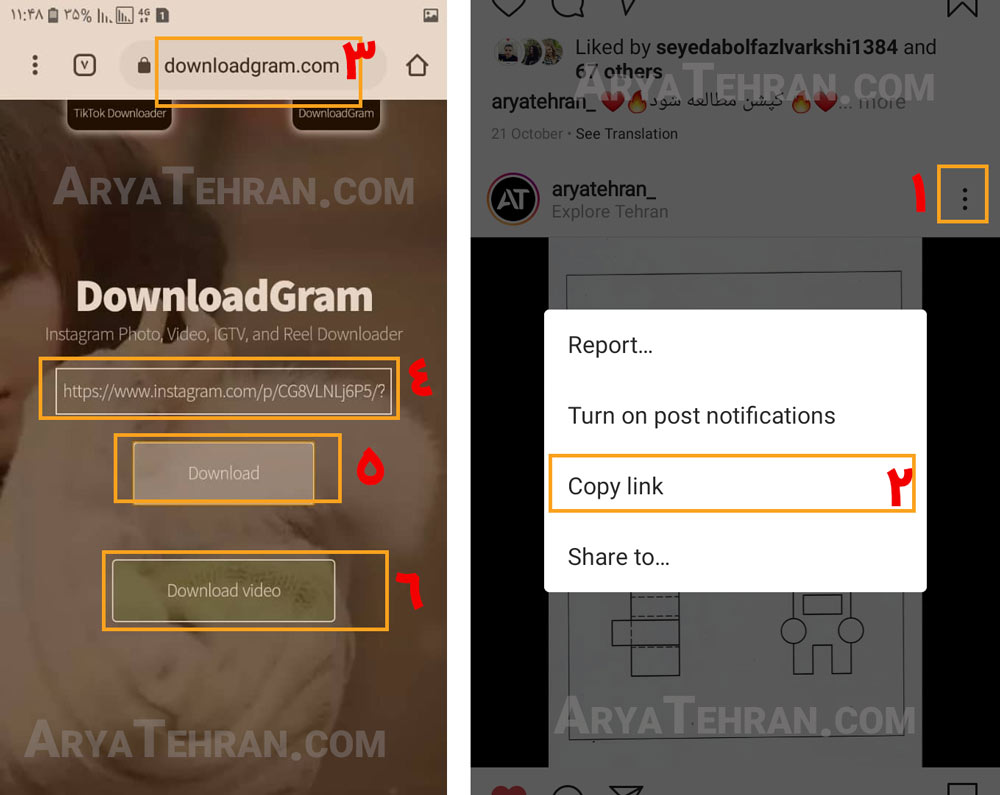














بهمن –
سلام من بعد از کلیه مراحل سیستم رو ریستارت کردم دیگه بالا نمیاد و اولش ۴ بار بوق میزنه. اول صدای کشیده بعد ۳ بار بوق
aryatehran_B –
سلام عرض شد ممکن است مشکل از کارت گرافیک یا ویندوز باشد
ماهان –
سلام
من هرچی روی فارسی میزنم بی رنگه گزینش و نمیاره اصلا چیکار باید بکنم؟🥲
aryatehran_B –
سلام عرض شد شما باید پک فارسی سازشو دانلود کنید
مشاوره بازاریابی دیجیتال, –
سارا –
سلام خسته نباشید
من همه مراحل رو انجام میدم بعد روی ادمینستور ستینگ میزنم بعد روی کپی ستینگ بعد اون تا تیک رو فعال میکنم اوکی رو میزنم ولی خودشون بر داشته میشن میشه راهنمایی کنید
سارا –
سلام خسته نباشید
من روی ادمین ستور ستینگ که می زنم اونجا رو کپی ستینگ میزنم اون دوتا تیک رو فعال میکنم اوکی رو میزنم ولی دوباره میرم توش برداشته میشن
یا حسین مظلوم کربلا –
سلام علیکم و عرض ادب و رحمه الله به خدمت مبارک. جناب ببخشید بنده ویندوز را فارسی کردم ولی فقط اعداد آن فارسی شد. می شود راهنمایی بفرمائید؟
مهدی –
سلام من قبلا ویندوز رو فارسی کرده بودم بدون مشکل بعد از یه مدت که ویندوز آپدیت داد اونو از داخل تنظیمات ویندوز آپدیت کردم و وقتی کامپیوتر بالا اومد فقط بعضی چیزاش فارسی بود… مثلا قبلا my computer رو مینوشت این رایانه ولی بعد از آپدیت همون my computer موند یا مثلا قبلا تنظیمات ویندوز فارسی بود مثلا مینوشت تاریخ و زبان … برنامه ها … حساب ها… الان هیچ کدومشون فارسی نیست فقط بعضی قسمت ها فارسیه و برنامه ها از راست به چپ چیده شده باید چکار کنم؟ خواستم زبان فارسی که قبلا دانلود کرده بودم رو کلا پاک کنم دوباره دانلود کنم شاید درست شه که اینم نتونستم ممنون میشم اگه جواب بدید.
yazdani –
سلام دوست عزیز.
لازم به ذکر هست که بعد از هر آپدیت نیاز هست که فایل ترجمه ویندوز رو هم برای زبان مد نظرتون آپدیت نمایید.
ناشناس –
سلام من ویندوزم رو ۲ روز پیش آپدیت کردم (Win 10 ) .
ولی هر کاری می کنم زبان ویندوز فارسی نمیشه .
yazdani –
سلام دوست عزیز.
کل ویندوز را می خواهید فارسی کنید یا اینکه فقط کیبورد رو فارسی نمایید.
yazdani –
سلام دوست عزیز. دقت کنید که مراحل رو به درستی رفته باشید.
saleh –
سلام من چند وقت پیش به شما ایمیل زدم که نمیشه ویندوز ۱۰ بعد از نسخه ورژن ۱۸۰۳ فارسی کرد شما هم جواب دادید و راه حل دادید همه راه حل های شما را امتحان کردم اما باز هم فارسی نشد فقط کیبورد فارسی شد اون فیلم آموزش که گذاشته بودید مربوط به نسخه پایین تر از ورژن ۱۸۰۳ هست شما اگه زحمتی نیست با ورژن جدید ویندوز ۱۰ که ورژن ۱۹۰۴۳ هست امتحان کنید اگه فارسی شد پس میشه من که مشکل با دیگران مطرح کردم دیدم اونا هم همین مشکل دارند ومشکل حل نشده خواهشمند است با نسخه جدید ویندوز ۱۰ فارسی سازی امتحان کنید مثلا ۱۹۰۳ یا جدید تر ویندوز ۱۰ ۱۹۰۴۳ممنون میشم اگه اینکار بکنید با تشکر فراوان
ترکیان –
سلام
لطفا با اموزشگاه تماس بگیرید ۶۶۹۱۹۶۳۴ که کارشناسم راهنماییتون کنه
عرشیان خسروی –
سلام ببخشید ویندوز من ۱۰ است ولی فارسی نمیشه ارور میده چیکار باید بکنم
yazdani –
سلام دوست عزیز. احتمال زیاد در دانلود بسته فارسی مشکل دارید. لطفا یک توضیح از اینکه چه اروری میده ارائه بدهید
ترکیان –
سلام
CD نصب ویندوزتون رو بذارید و فارسی سازشو نصب کنید
علیرضا –
سلام بنده یکی از اون ۸۰ میلیون که فرمودید هستم و باید برای حل مشکل شما عرض کنم بعد از هر بروز رسانی که ویندوز ارائه میکند شما باید یکبار زبان فارسی را حذف و مجددا نصب نماید تا بیلد فارسی نیز تغیر و با بروز رسانی جدید ویندوز ۱۰ سازگار گردد
yazdani –
درسته البته فقط زمانی که ما در بروز رسانی جدید بخش های جدید اضافه شده باشه.
محمد رضا –
من راهی پیدا کردم تا ویندوز رو در جدید ترین ورژن فارسی کنم
قاسم کزازی –
سلام
ویندوز ۱۰ ورژن جدید فارسی نمی شه اگه می خواهید کاملا فارسی باشه ورژن ۱۸۰۳ رو نصب کنید
saleh –
سلام این آموزش فارسی سازی ویندوز ۱۰ مربوط به ورژن ۱۸۰۳ به پایین هست چون بعد از نسخه ورژن ۱۸۰۳ هر کاری کردم نتونستم ویندوز فارسی فارسی بکنم این روش شما را روی ورژن ۱۸۰۹ تا ورژن ۱۹۴۱ که بیلد ۲۰۰۴ باشه امتحان کردم زبان فارسی دانلود شد اما در انتخاب زبان فقط انگلیسی هست حالا یا بعد از ورژن ۱۸۰۳ دیگه ویندوز ۱۰ فارسی نمیشه یا قل داره خواهشمندم من راهنمای کنید مشکل خود با چندین سایت بالای ۲۰ سایت مطرح کردم دریغ از یک جواب که میشه ویندوز ۱۰ بیلد ۲۰۰۴ فارسی کرد یا نه گویا تو مملکت ۸۰ میلیونی با چند میلیون مهندس یکی نیست جواب سوال ما را جواب بده ممنون میشم راهنمای کنید
ememay –
باسلام
مشکل شما بررسی شد ولی نمی تونیم به صورت دقیق پاسخ بدیم چون که این مشکل می تونه دلایل مختلفی داشته باشه و یکی از این دلایل می تونه اپدیت خود ویندوز باشه که دیگه اجازه فعال کردن زبان فارسی رو نده به کاربر ( به دلیل تحریم و … )
اما یک بار دیگه می تونید مراحل زیر را انجام بدید شاید مشکل حل شد :
توی control panel به قسمت Region & language برید و موقعیت زمانی و مکانی سیستمتون رو به کشور ایران و یا تهران تغییر بدید و سیستم رو ری استارت کنید.
سیستم که روشن شد به control panel مراجعه کنید و از همون قسمتی که واردش شدید ببینید می تونید زبان فارسی رو دانلود کنید یا خیر.
نشدنش دلایل مختلفی می تونه داشته باشه که اشاره کردم و برای حل این مشکل شاید لازم باشه ورژن ویندوزتون رو عوض کنید.